mac误删文件清空了废纸篓,清倒废纸篓以后怎么恢复
Mac误删文件清空了废纸篓应该怎么找回?除了Windows电脑以外,Mac电脑也广受大众的欢迎。当用户删除某些电脑上不需要的资料后,这些文件就会暂时存放在废纸篓或回收站。在删除之后,如果想找回之前删除的某个重要文件,就可以到废纸篓找回。然而Mac电脑用户同样面临着彻底删除文件又不知如何找回的困扰。清倒废纸篓后怎么恢复?本篇文章就给Mac电脑用户带来找回废纸篓删除文件的办法,方法非常简单,我们一起来看一看吧。
- 使用Time Machine恢复Mac废纸篓清空了的文件
- 方法一:使用Time Machine恢复Mac废纸篓清空了的文件
- 方法二:使用数据恢复软件找回Mac废纸篓误删的文件
- 方法三:使用iCloud备份找回Mac废纸篓误删的文件
方法一:使用Time Machine恢复Mac废纸篓清空了的文件
Time Machine是Mac电脑自带的系统备份功能,是解决mac误删文件清空了废纸篓最便捷的方法,且不需要任何第三方软件参与。如果我们曾经开启Time Machine功能,那么在清空了废纸篓之后就能直接在该功能设置好的备份磁盘里找回废纸篓删除的Mac文件。如果我们把一个外置储存设备设置为备份磁盘,在使用这个功能找回Mac彻底删除的文件之前,要先把储存设备连接到电脑。
用Time Machine恢复Mac误删文件步骤如下:
- 首先在系统偏好设置这一栏进入Time Machine界面,进入界面之后我们会看到很多个数据备份界面和一个位于右侧的时间轴,我们可以选择时间轴上的时间来预览某一天Mac电脑保存下来的数据备份。
- 只要在时间轴中找到正确的备份,然后在数据备份界面上勾选需要恢复的备份文件,点击【恢复】,Mac彻底删除的文件就成功通过该功能恢复回来了。

需要注意的是,Time Machine需要用户手动开启,因此尚未开启功能进行备份的用户,在不小心误删文件清空了废纸篓之后,是无法用上述办法进行数据恢复。小编推荐这部分用户看下一个恢复方法。
方法二:使用数据恢复软件找回Mac废纸篓误删的文件
清倒废纸篓以后怎么恢复?为了电脑的运行速度着想,按时清空废纸篓是个好习惯,但这很可能会造成mac误删文件并清空废纸篓。使用Mac电脑出现彻底删除文件的意外情况,又没有开启备份功能?这部分用户可以试试使用数据蛙数据恢复专家恢复Mac废纸篓删除的文件。
数据蛙数据恢复专家是一款Mac文件恢复软件,其优秀的数据恢复性能在苹果电脑上也能得到最充分的发挥。mac误删文件并清空了废纸篓相当于切断我们与被删文件之间的索引,但数据蛙数据恢复专家能在没有索引的情况下扫描磁盘,直接从磁盘空间中找回文件,为数据恢复提供了极大的便利。以下就是它的操作步骤:
步骤1.首先把数据蛙数据恢复专家下载并安装到电脑中。我们需要留意被彻底删除的文件原来位于哪个磁盘空间,为了避免数据覆盖,软件是不能保存、下载在这个磁盘里的。安装完成后打开软件,可以进入恢复程序了。
步骤2.如果备份保存在外接储存设备中,现在可以把设备接入电脑了。打开软件,在主界面选择误删文件的文件类型,然后再选择扫描范围。清空废纸篓造成的文件误删可以勾选【回收站】,在磁盘空间或是外接储存设备中的文件误删则可以在【硬盘驱动器】和【可移动驱动器】中勾选磁盘。选好后点击【扫描】进入下一步。
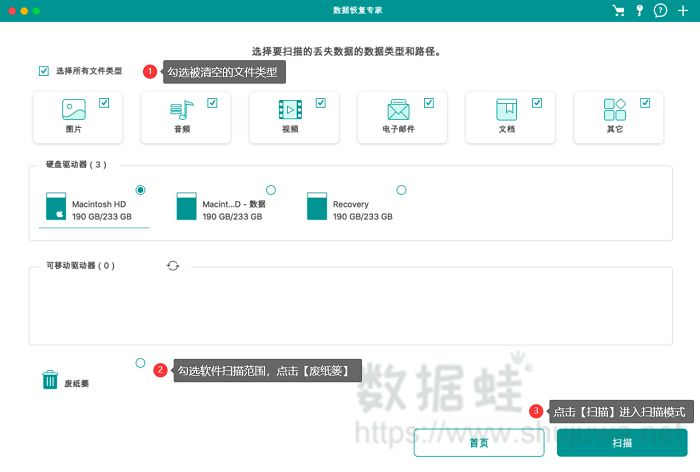
步骤3.快速扫描很快得出结果,根据预览信息或是根据文件分类找到需要恢复的文件,把它们勾选起来就好。如果找不到需要恢复的文件,可以多花点时间进行深度扫描。找齐文件并全部勾选之后,点击【恢复】。
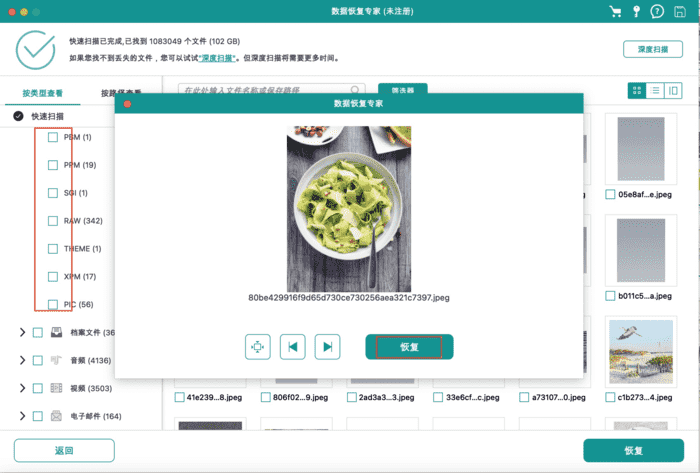
步骤4.选择文件恢复位置。为了避免数据恢复失败,我们不能把文件恢复到原来的位置上,所以要另选一个保存位置,选好之后点击【确定】。Mac文件误删的问题就顺利解决了。
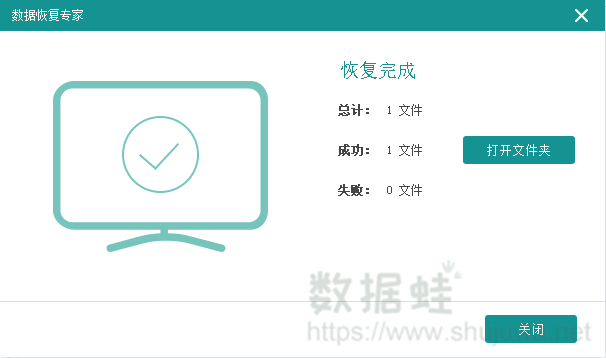
方法三:使用iCloud备份找回Mac废纸篓误删的文件
如果您的Mac电脑废纸篓清空的文件有同步到iCloud,且刚好包含了您不小心误删除的文件,很幸运,您可以通过以下方法恢复:
步骤1.打开浏览器,访问iCloud官网,使用Apple ID登录。
步骤2.点击“iCloud Drive”图标,在界面右下角找到并点击“最近删除”文件夹。
步骤3.浏览文件夹,选择您要恢复的文件,然后点击屏幕顶部的“恢复”按钮,文件将恢复到原始位置。

清倒废纸篓以后怎么恢复?读到这里,相信大家已经知道Mac电脑如何恢复废纸篓删除文件了。在没有Time Machine备份的情况下,数据蛙数据恢复专家这款Mac文件恢复软件无疑是找回数据的得力助手。有了它,Mac彻底删除文件的问题就不足为虑了,清倒废纸篓以后怎么恢复的问题很快就能解决。
